ps该如何才可以把照片变成线稿
本文章演示机型:戴尔-成就5890,适用系统:windows10家庭版,软件版本:Photoshop 2021;
用PS软件打开要处理的照片,Ctrl+【J】将背景复制一层,使用快捷键Ctrl、Shift和【U】将复制出来的图层去色,然后再按Ctrl+【J】对去色后的图层进行复制,Ctrl+【I】将复制的图层反相处理,并修改其混合模式为【颜色减淡】,打开上方的【滤镜】菜单栏,依次选择【其它】-【最小值】,设置半径值为2;
【ps该如何才可以把照片变成线稿】这个值是需要根据自己的素材来进行设置的,可以在设置时预览效果 , 保留方式为【方形】,然后点击右上角的【确定】 , 按Ctrl、Alt、Shift和E键,盖印可见图层,在图层上方得到一个新的图层,将盖印得到的图层的混合模式修改为【正片叠底】,最后稍微调整一下不透明度即可;
本期文章就到这里,感谢阅读 。

文章插图
ps怎么把彩色图片提取线稿出来就黑白线稿的那种要详细步骤如下:
1、打开软件,导入图片,把原图复制一层(防止损坏原图)并把原图隐藏 。

文章插图
2、执行去色命令:图像-调整-去色,也可用快捷键SHIFT+CTRL+U 。

文章插图
3、CTRL+J复制出图层2 , 对图层2执行反相命令:图像-调整-反相,快捷键CTRL+I,图层模式为“颜色减淡” 。

文章插图
4、对图层2执行:滤镜-其他-最小值,到这里线稿基本就出来了 。

文章插图
5、加强线稿的素描效果,复制背景图层1置顶,图层模式为“叠加” , 执行:滤镜-其他-高反差保留,目的为加深线稿的清晰度 。

文章插图
6、最后完成后可以通过CTRL+L调整色阶去掉多余的杂色 。

文章插图
7、最终调整效果 。

文章插图
推荐阅读
- ps应该怎么样才可以拉伸图片局部不变形
- ai应该怎么才可以把图片转矢量图
- 如何看一只股票有没有停牌
- cdr的文字框如何隐藏,cdr如何才可以隐藏参考线
- WPS字体应该怎样才可以安装,wps字体导入也不能用怎么办
- Ai要咋才可以画出波浪线
- ps钢笔工具画曲线怎么结束,ps怎样才可以使用钢笔工具画弧线
- 新赛季如何改战区
- 路由器限速在哪解除,手机wifi被限速了如何解除
- Excel应该怎样才能横向自动求和










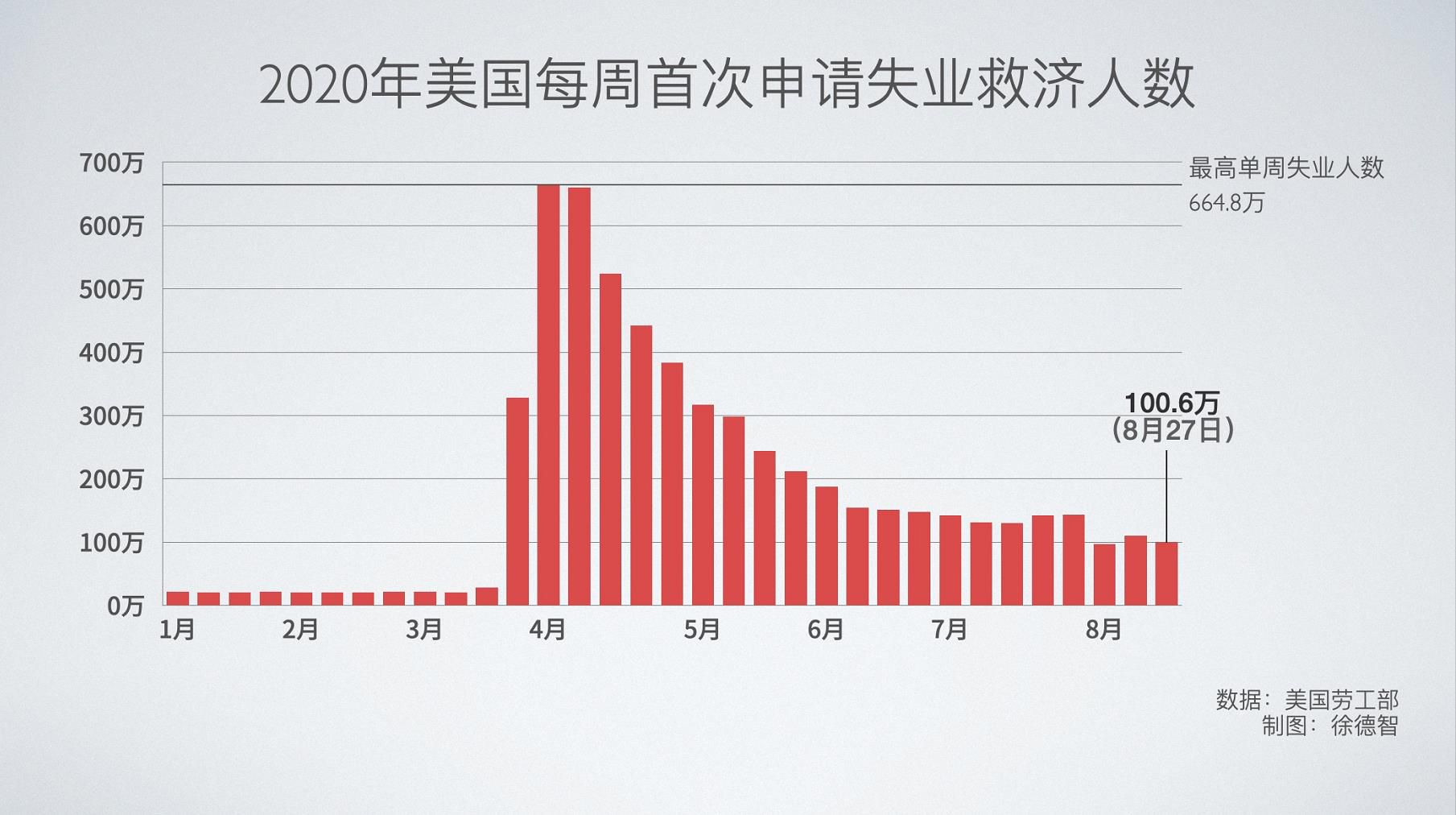

![[妮夏情感专栏]是这三个,女人一生最一本万利的投资](https://imgcdn.toutiaoyule.com/20200423/20200423070043588981a_t.jpeg)



